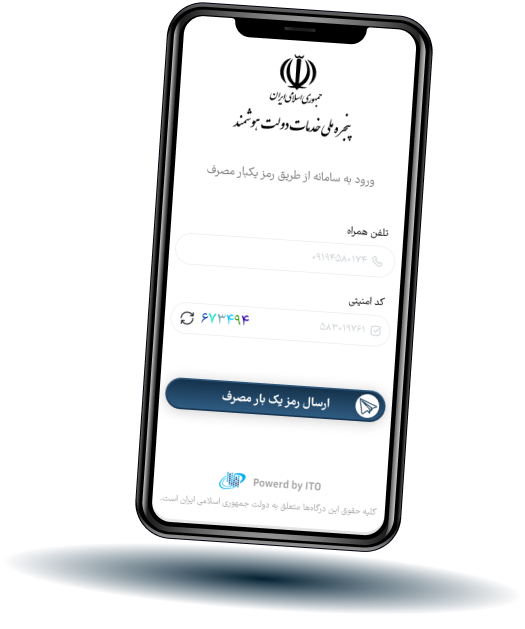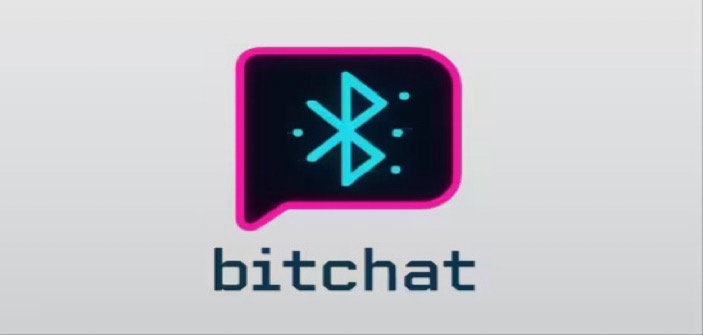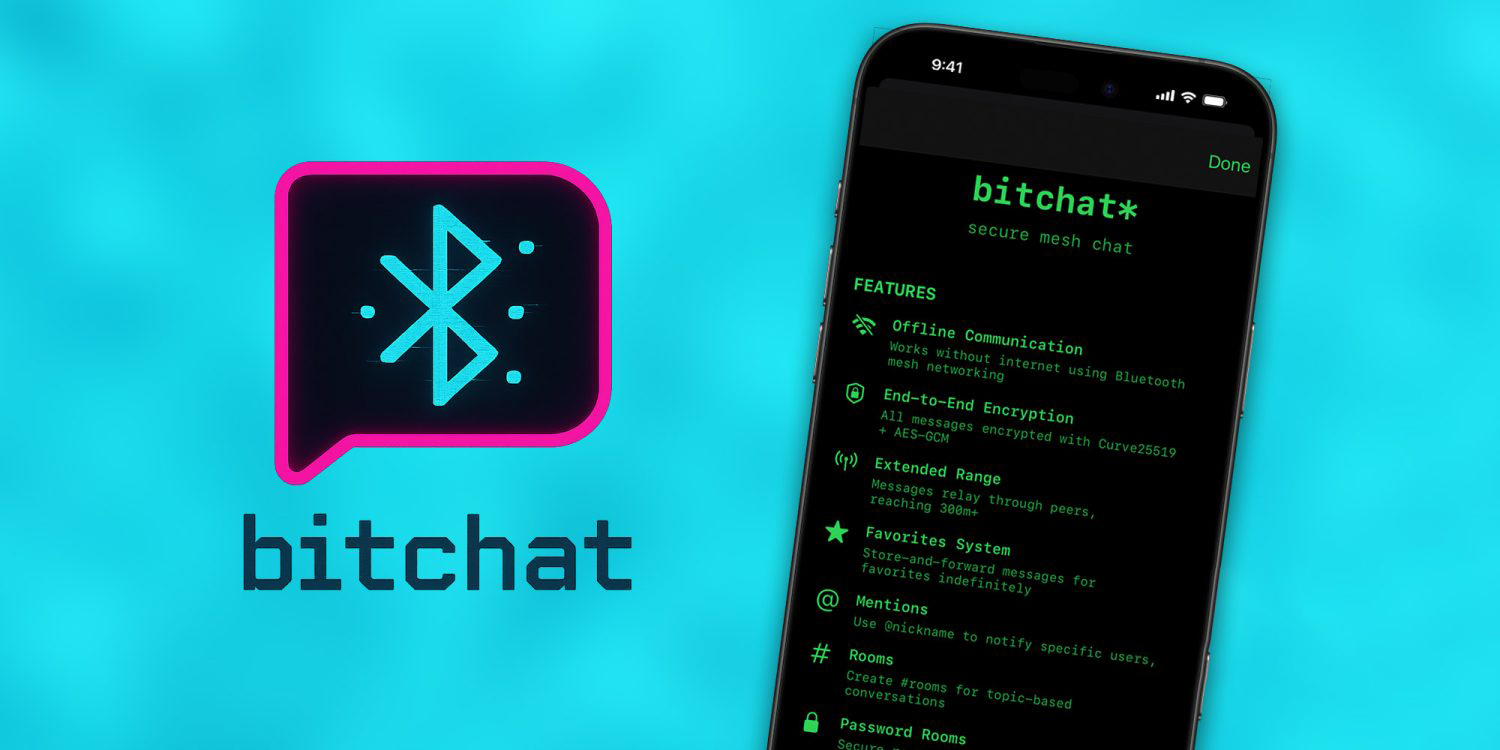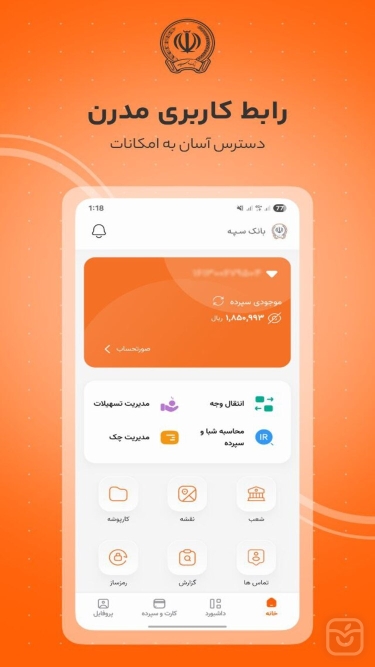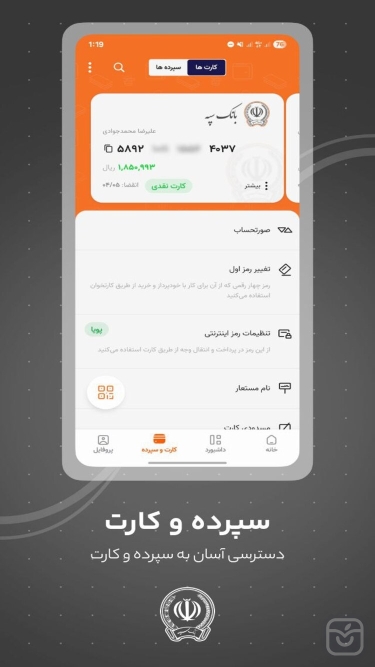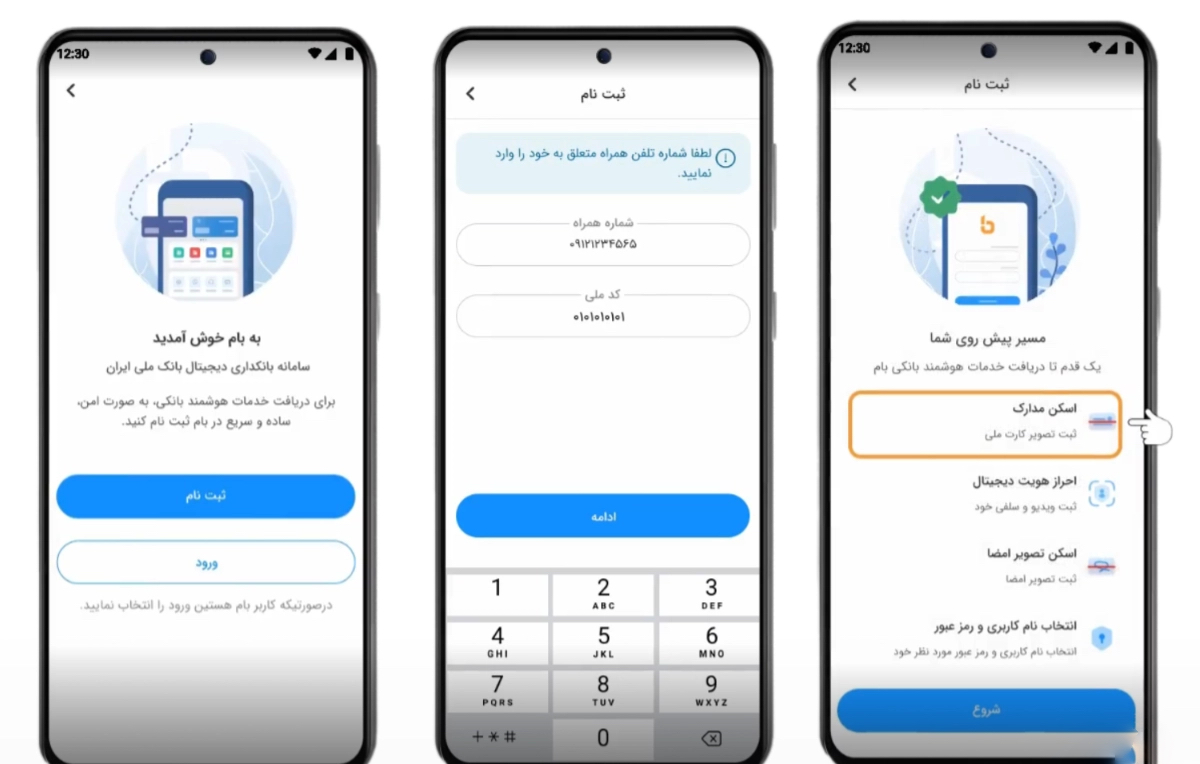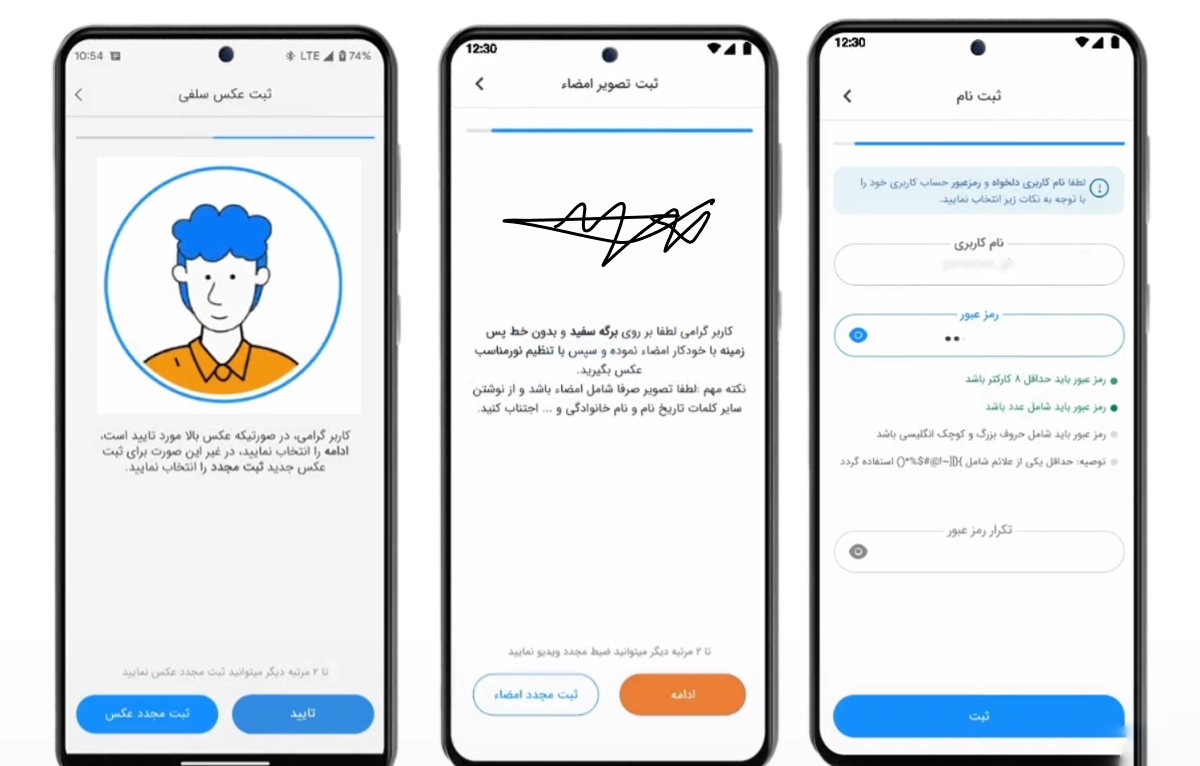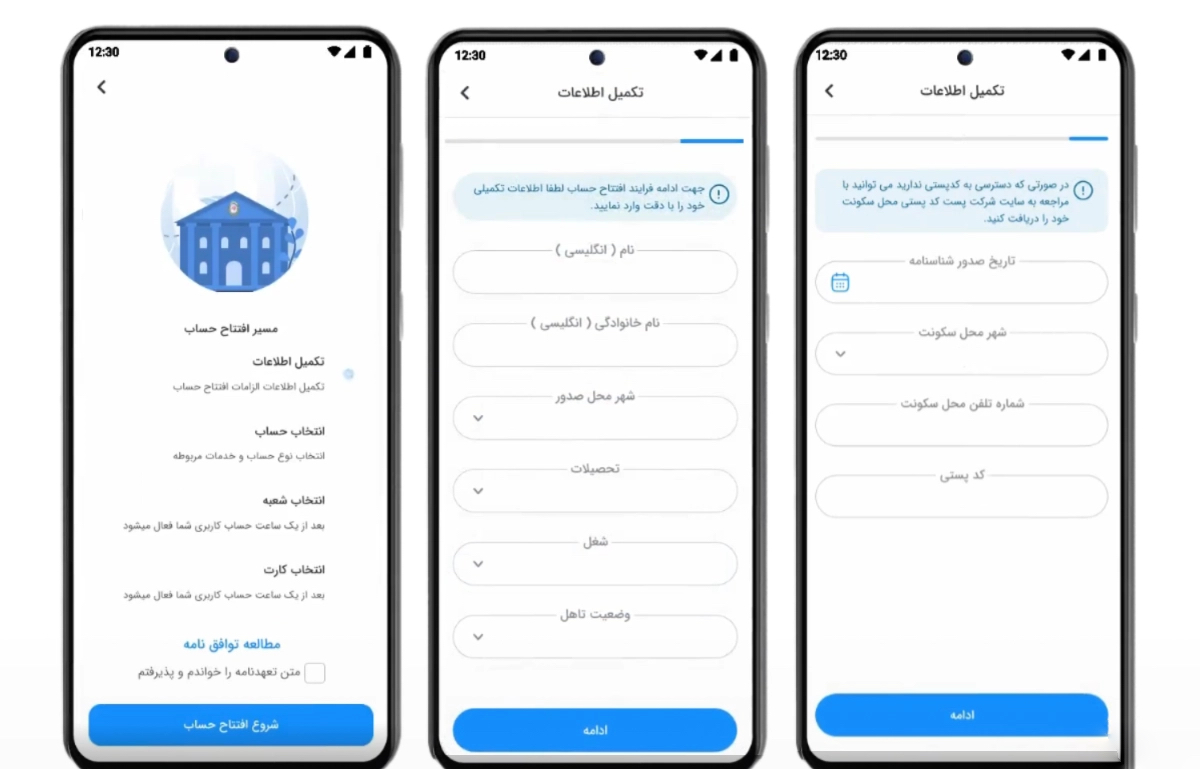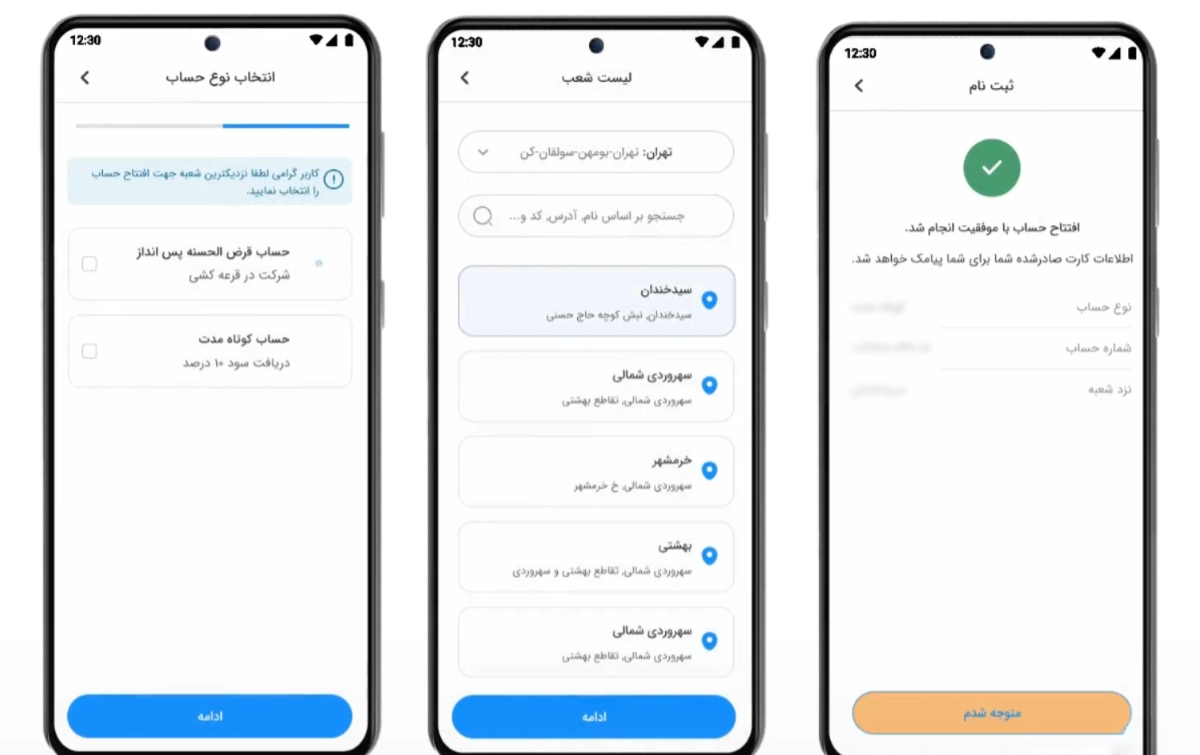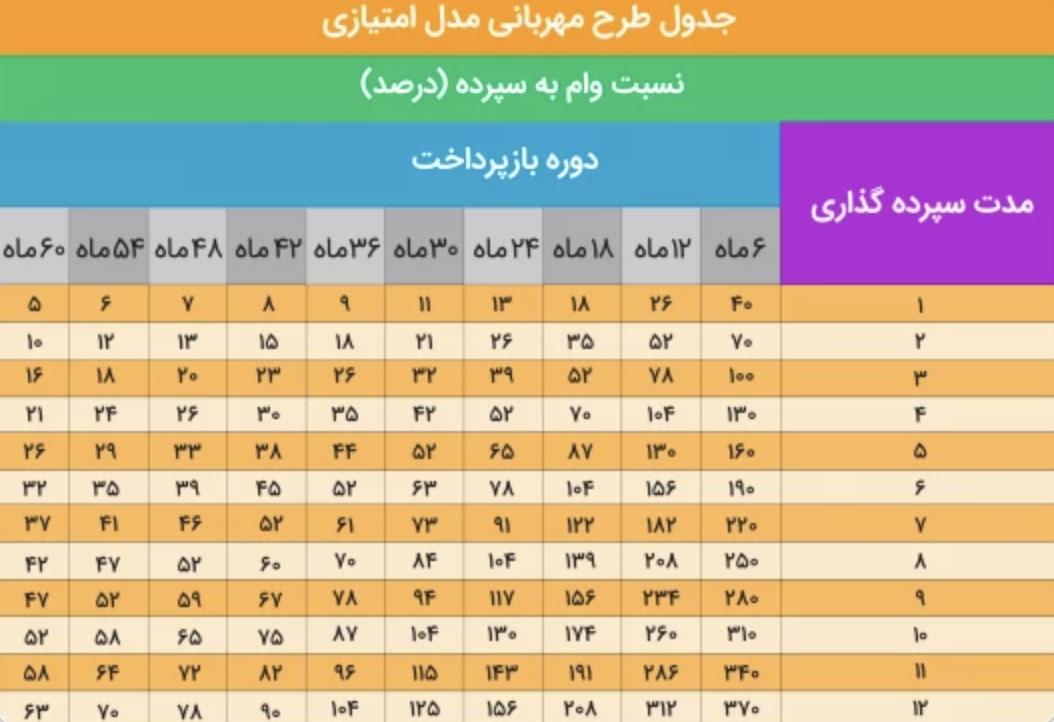هر کدام از محصولات اپل ترفندها و ریزهکاریهای مخصوص به خود را دارند، این موضوع به خصوص در زمان ریست کردن دیوایسها بیشتر به چشم میآید. اپل واچ از جمله محصولاتی است که کاربران آشنایی چندانی با فرایند ریست کردن آن ندارند و نمیدانند چگونه اپل واچ خود را ریست کنند. بازگرداندن به تنظیمات کارخانهای یا تغییر تنظیمات به نسخه پیشفرض که ما آن را با عنوان ریست میشناسیم، اهمیت فراوانی دارد.
اگر زمانی دستگاه شما دچار مشکل نرمافزاری شد یا اینکه خواستید اپل واچ خود را به شخص دیگری بفروشید، بهتر است آن را ریست کرده تا علاوه بر حل مشکلات نرمافزاری اطلاعات شخصی و خصوصی شما در اختیار افراد دیگر قرار نگیرد.

اما ریست کردن اپل واچ چگونه انجام میشود و چطور میتوان با خود ساعت یا آیفون اپل واچ خودمان را ریست کرده و به تنظیمات کارخانهای باز گردانیم؟ برای اینکه به این پرسش خاص پاسخ دهیم، به شما توصیه میکنیم این مقاله را مطالعه کنید.
ریست اپل واچ با آیفون
قبل از بازنشانی یا ریست اپل واچ، بهتر است از اطلاعات خود نسخه پشتیبان تهیه کنید، در صورتی آیفون خود با iCloud هماهنگ کرده باشد، یک نسخه پشتیبان از Apple Watch به صورت خودکار ایجاد میشود و نیازی به تهیه پشتیبانی به شکل دستی نیست.
اپل توصیه میکند پیش از ریست کردن ابتدا ابتدا کارتهای پولی را که با Apple Watch ذخیره کردهاید حذف کنید. برای این کار به برنامه Watch در iPhone > Wallet & Apple Pay > Transit Cards مراجعه کرده و کارتهای خود را حذف کنید.
برای ریست کردن اپل واچ با آیفون مراحل زیر را به ترتیب انجام دهید.
- ابتدا برنامه Watch را در آیفون باز کنید.
- تب My Watch را در پایین انتخاب کنید، سپس روی All Watches در گوشه بالا سمت چپ ضربه بزنید.
- روی دایره «i» کنار ساعتی که میخواهید Pairing یا جفتسازی را لغو کنید، ضربه بزنید.
- Unpair Apple Watch را انتخاب کنید و دوباره روی Unpair ضربه بزنید.
- در صورت درخواست رمز عبور، Apple ID خود را وارد کنید.
- هنگامی که لغو جفت شدن کامل شد، پیام «شروع جفت شدن» را خواهید دید.
این مراحل به این صورت است:
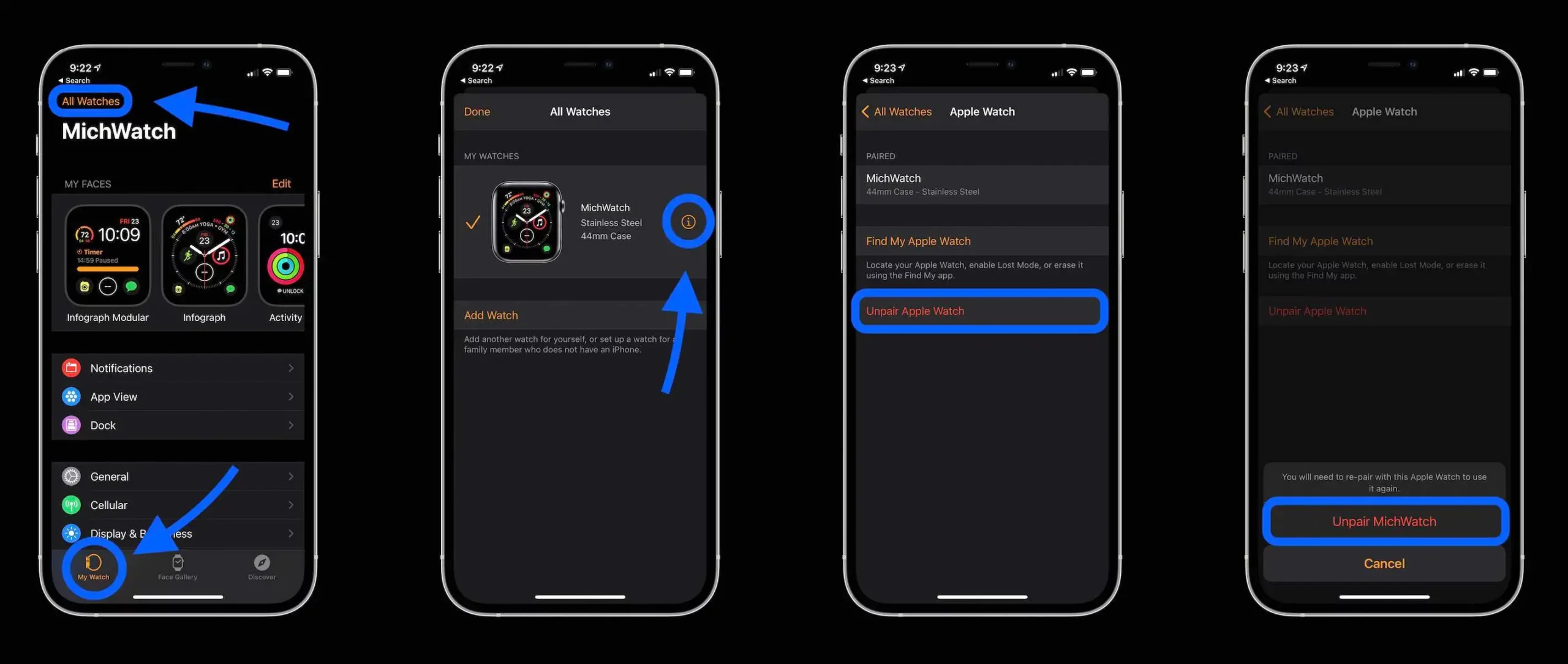
ریست اپل واچ به شکل مستقیم
اگر آیفون خود را در دسترس ندارید، میتوانید اپل واچ را مستقیماً ریست کنید، البته توجه داشته باشید این روش اما قفل فعالسازی یا Activation Lock را حذف نمیکند.
به یاد داشته باشید در این روش به دلیل اینکه ارتباط با آیفون وجود ندارد نمیتوانید یک نسخه پشتیبان تازه از ساعت خود تهیه کنید و در عین حال برای حذف قفل فعالسازی باید در گوشی آیفون به برنامه Watch در آیفون رفته و ساعت را از آنجا هم Unpair کنید، بنابراین ریست کردن اپل واچ از طریق خود ساعت یک روش کامل و بینقص نیست.
اکنون برای پاک کردن تنظیمات به ترتیب زیر اقدام کنید.
- برنامه Setting را در اپل واچ خود باز کنید.
- روی General ضربه بزنید.
- انگشت خود را به پایین بکشید و روی Reset ضربه بزنید.
- روی پاک کردن همه محتوا و تنظیمات یا Erase All Content and Setting ضربه بزنید.
- اگر از یک رمز عبور استفاده میکنید، وقتی از شما خواسته شد آن را وارد کنید.
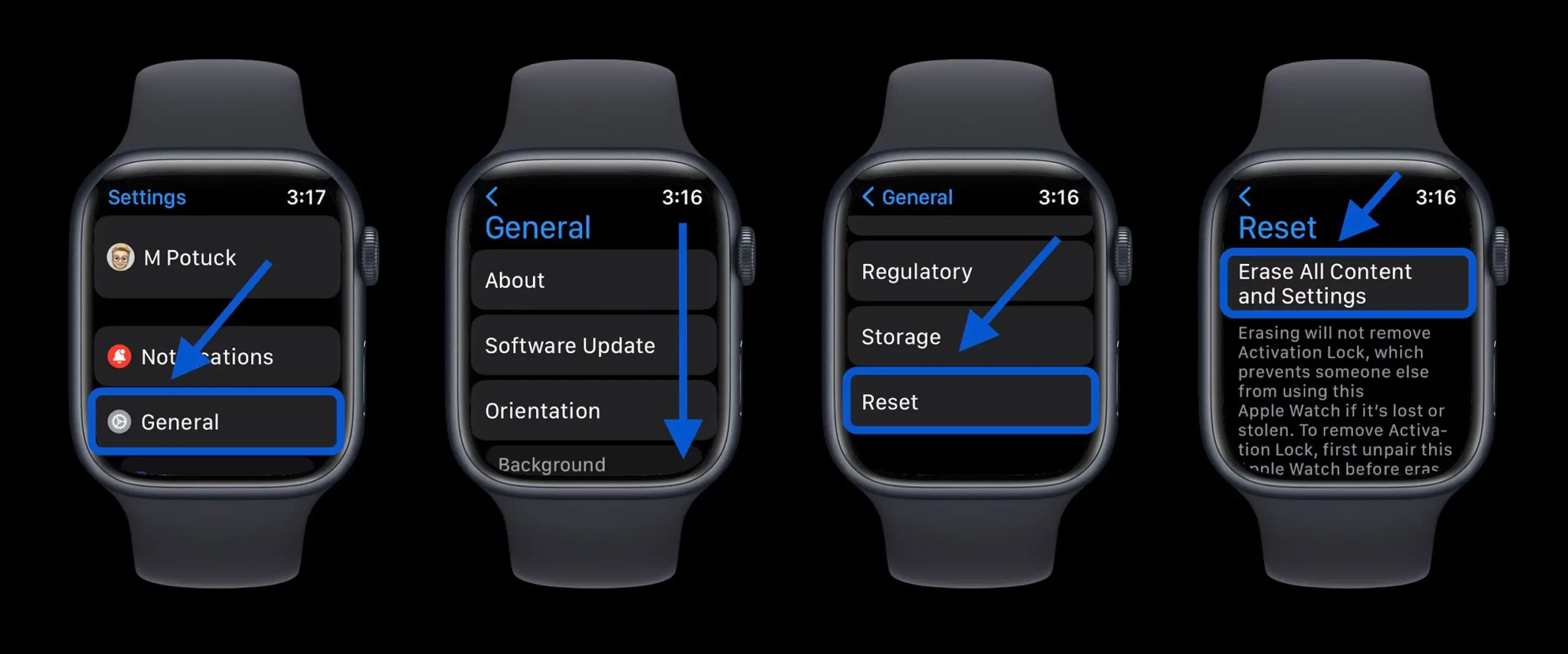
پس از انجام این مرحله تمامی دیتاهای موجود روی اپل واچ کاملاً پاک میشوند. البته توجه داشته باشید به محض در اختیار داشتن آیفون خود باید فرایند Unpair کردن را انجام دهید تا با جفتسازی مجدد بتوانید از آیفون خود برای ارتباط با اپل واچ استفاده کنید.
فورس ریست اپل واچ
اگر رمز عبور اپل واچ خود را بنا به هر دلیل فراموش کردهاید اما آیفون خود را در اختیار دارید میتوانید از روش زیر استفاده کنید.
مطمئن شوید که ساعت شما در نزدیکی آیفونی که با آن Pair شده است، قرار دارد. سپس برنامه iOS Watch را باز کنید.
- انگشت خود را به پایین بکشید و General را انتخاب کنید.
- انگشت خود را به پایین بکشید و روی Reset ضربه بزنید.
- روی پاک کردن محتوای اپل واچ و تنظیمات ضربه بزنید.
- برای تایید دو بار روی Erase All Content and Settings ضربه بزنید.
اگر نمیتوانید رمز عبور خود را به خاطر بیاورید نگران نباشید میتوانید بدون ورود به صفحه اپل واچ هم آن را ریست کنید. به این روش فورس ریست اپل واچ گفته میشود و برای انجام این کار مراحل زیر را میتوانید انجام دهید.
- اپل واچ را روی شارژر قرار دهید.
- دکمه کناری را فشار داده و نگه دارید تا زمانی که صفحه Power Off را ببینید.
- Digital Crown را فشار داده و نگه دارید تا گزینه پاک کردن را مشاهده کنید.
- روی پاک کردن همه محتوا و تنظیمات ضربه بزنید.
- برای تایید دوبار روی Reset ضربه بزنید.
با این روش عملاً بدون آنکه به محتوای داخل اپل واچ دسترسی داشته باشید میتوانید آن را ریست کنید.